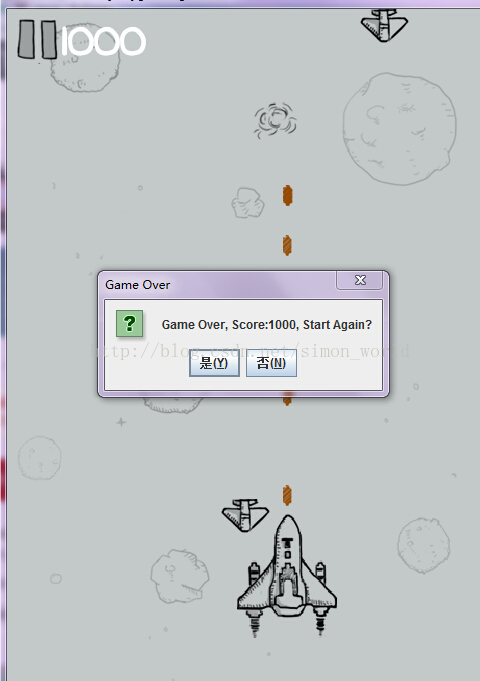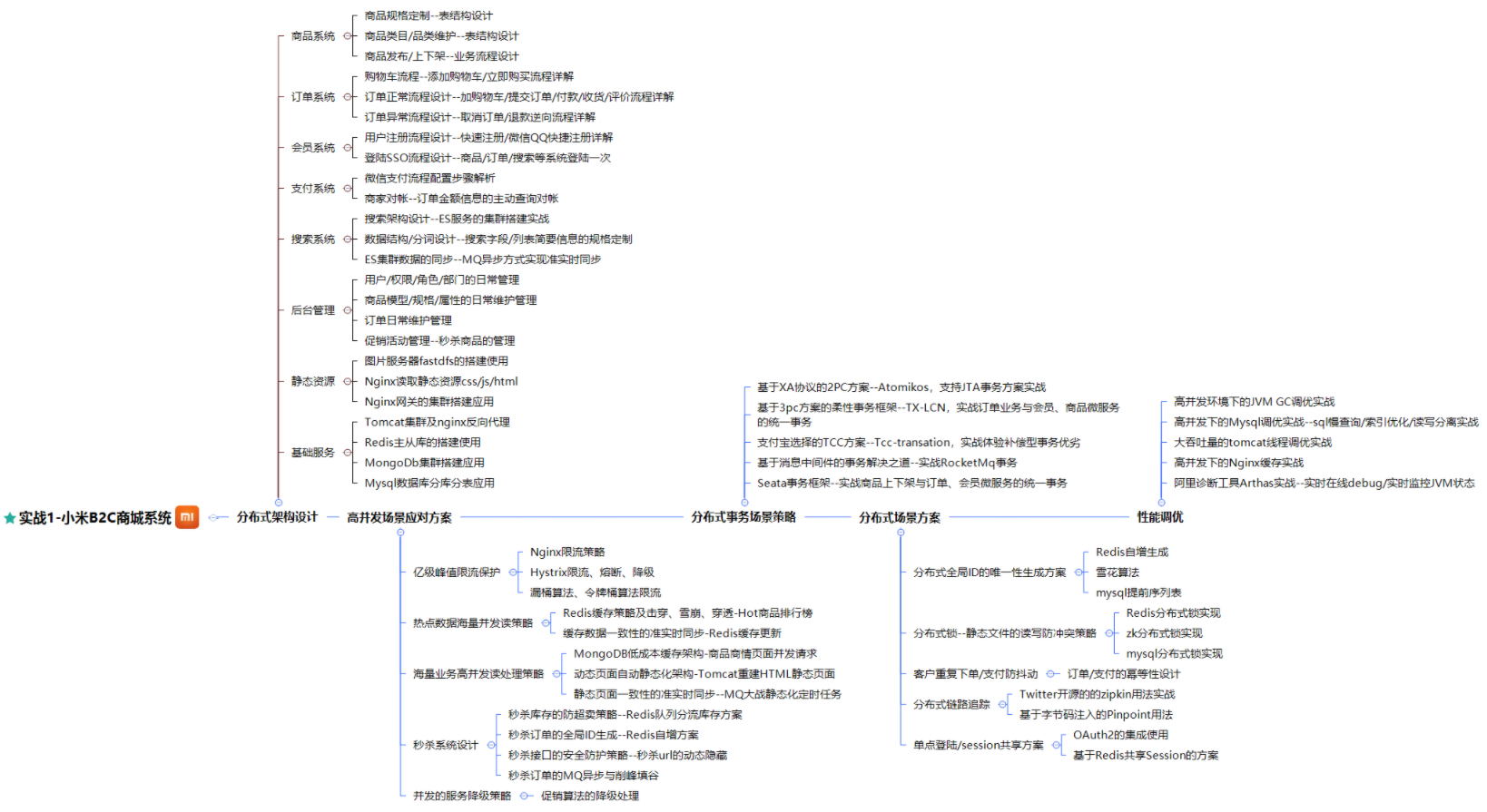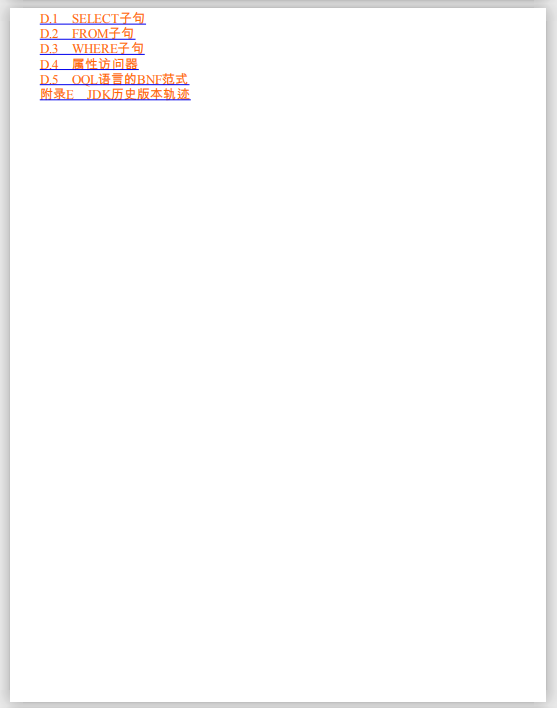Mac笔记本如何安装JDK
-
下载合适的软件包,选择macOS对应的版本,下载链接如下:
下载链接
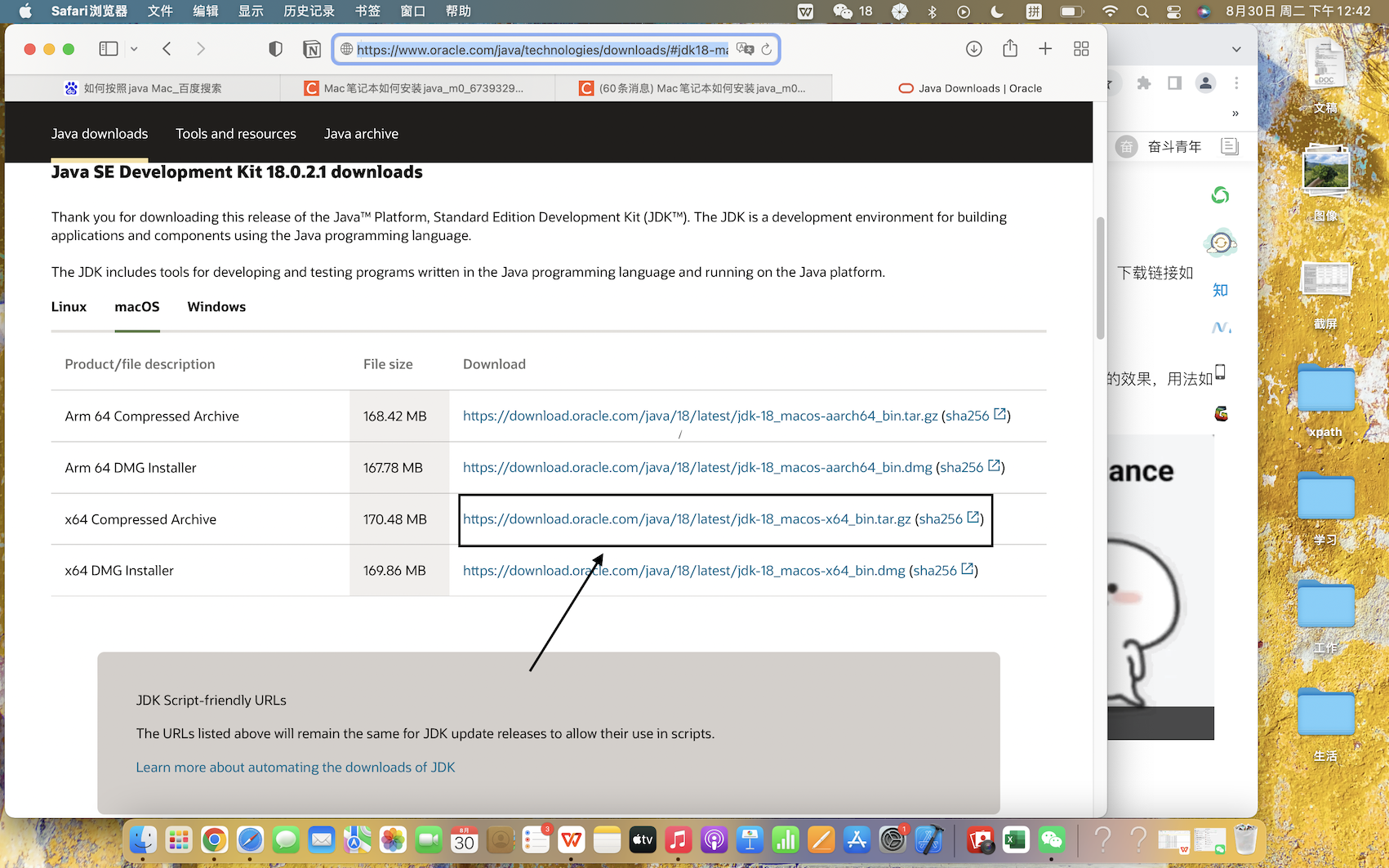 2. 然后双击安装包,根据提示,完成安装。
2. 然后双击安装包,根据提示,完成安装。 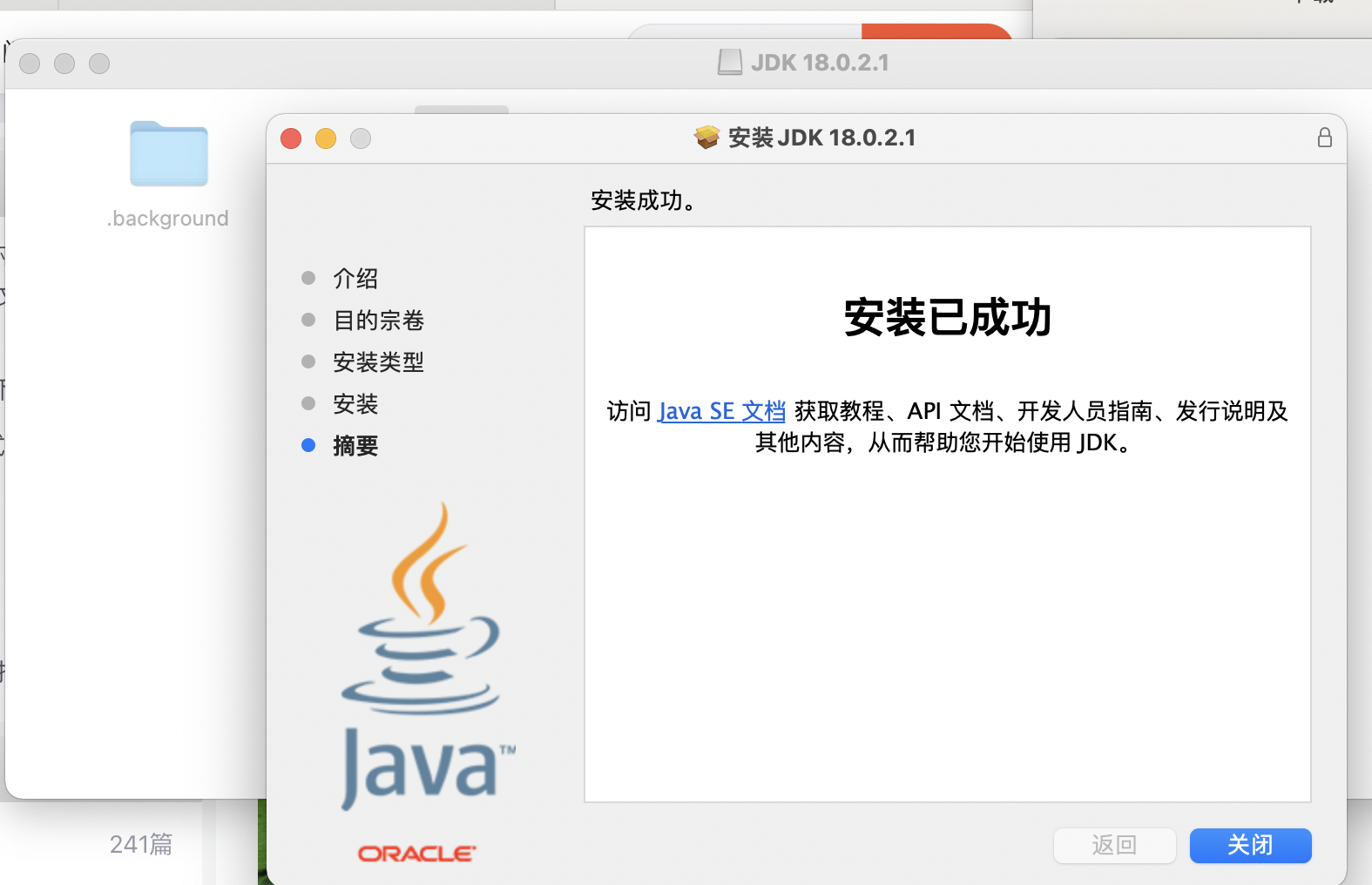 3. 配置PATH和CLASS_PATH路径
3. 配置PATH和CLASS_PATH路径
-
步骤 1:在终端terminal下打开profile文件(需要sudo超级权限,并输入密码),执行命令如下:
sudo vim /etc/profile
-
步骤 2:按提示输入密码即可(密码一般为开机密码),正常情况下vim编辑器会打开一个文件,在英文输入下,按“i”进入编辑模式,在文件最后添加如下命令:
JAVA_HOME="/Library/Java/JavaVirtualMachines/jdk-18.0.2.1.jdk/Contents/Home"
CLASS_PATH="$JAVA_HOME/lib"
PATH=".:$PATH:$JAVA_HOME.bin"
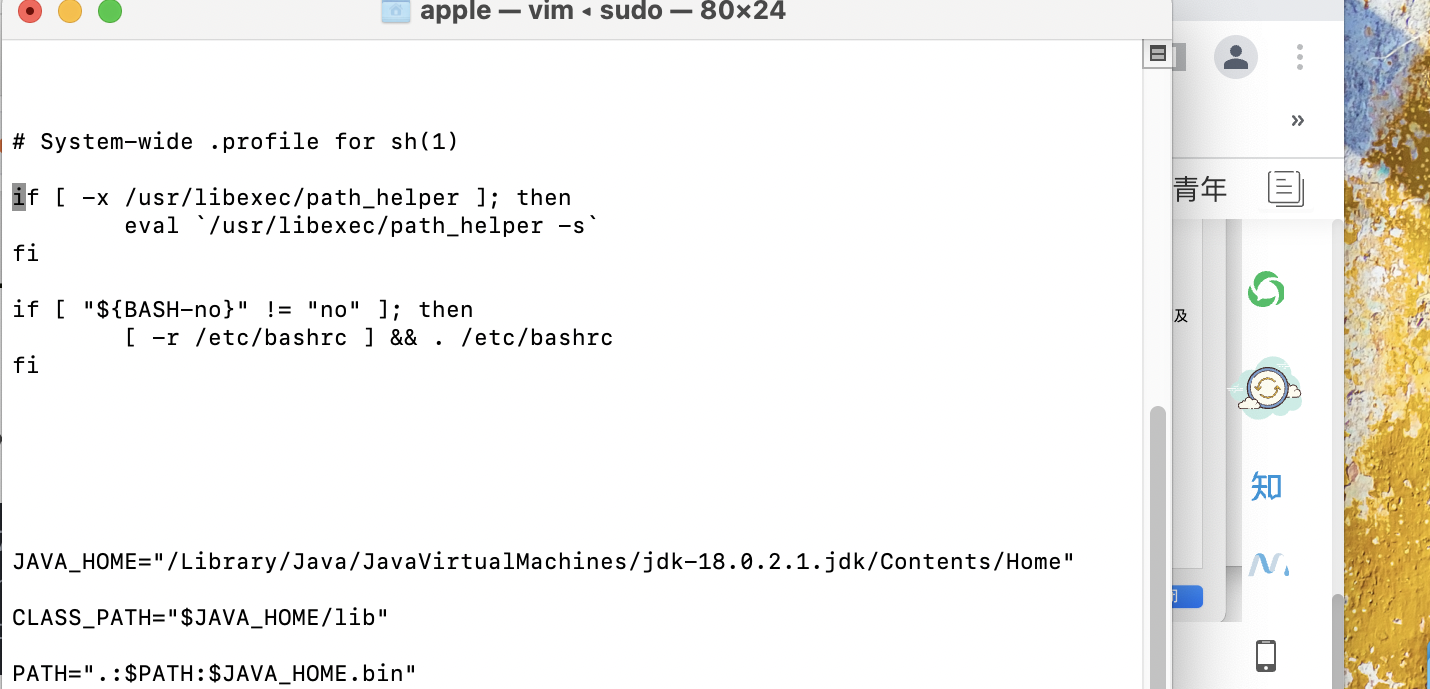
!注意:上述代码中的18.0.2.1表示安装的jak的版本号,需要根据自己实际安装的安装包进行调整。查看版本号有以下2种方法:
-
方法 1:打开终端terminal,查看版本信息:java -version
java version "18.0.2.1" 2022-08-18
Java(TM) SE Runtime Environment (build 18.0.2.1+1-1)
Java HotSpot(TM) 64-Bit Server VM (build 18.0.2.1+1-1, mixed mode, sharing)
-
方法 2:打开finder,快捷键输入command+shift+G,进入以下界面,然后输入/Library/Java/JavaVirtualMachines/(不可直接全部粘贴复制,需要自己手动输入,否则可能会找不到文件)
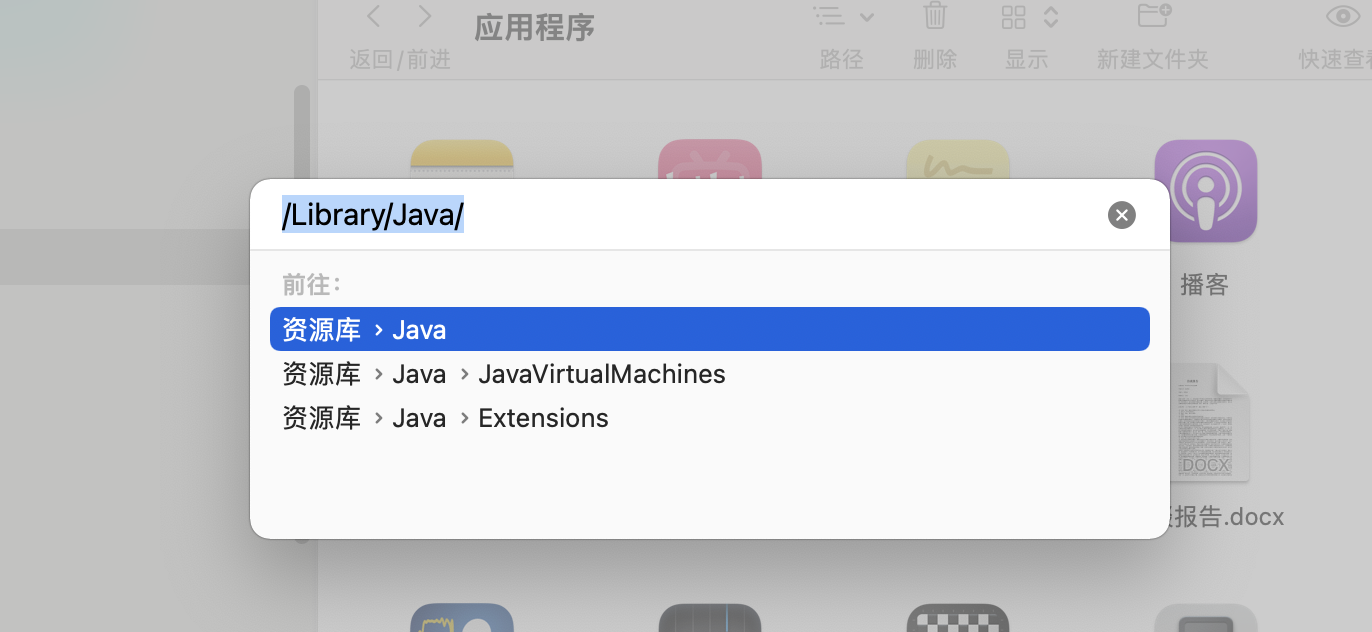
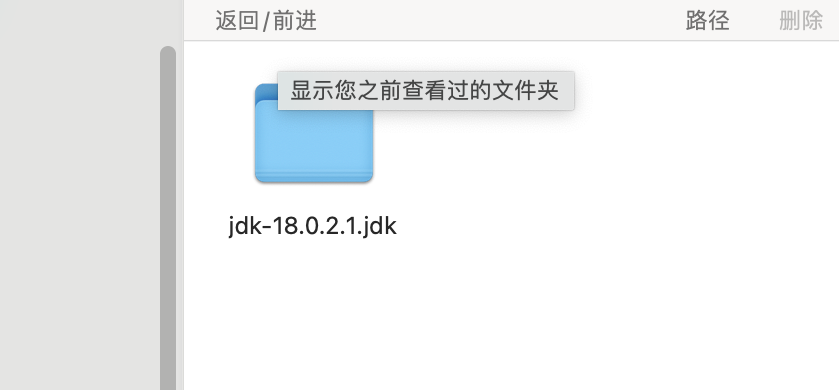
-
步骤3:按esc退出编辑,然后输入“:wq!”保存退出(!!!冒号一定不要忘了),然后执行以下命令使修改的内容不用重启立即生效
source /etc/profile
-
检验文件所在位置,输入以下代码:
echo $JAVA_HOME
如果显示的是下面的内容,则配置成功。
/Library/Java/JavaVirtualMachines/jdk-18.0.2.1.jdk/Contents/Home
-
测试JAVA程序的编译与运行。
-
步骤1:在指定目录下新建Java测试文件,也可以使用如下命令:
touch Hello.java
-
步骤2:使用vim打开测试文件
vim Hello.java
在文件中输入以下内容
class Hello {
public static void main(String[] args) {
System.out.println("Hello, world!");
}
}
然后根据上面提到的方法对文件进行保存(:wq!保存那个)
-
步骤3:编译
javac Hello.java
-
步骤4:运行
java Hello
正常情况下会出现“Hello, world!”的结果。
我相信大家通过自己完成第一个java程序,已经感受到了终端上运行java程序十分不便,可视化效果也不太好。那么有没有什么软件可以解决呢?有的,那就是 eclipse。下面我将为大家介绍它的安装方法。
-
下载 :eclipse。
-
进入官网,选择eclipse免安装版,主要针对怕麻烦初学的同学,点击后,找到相应的Mac版本和镜像网站。
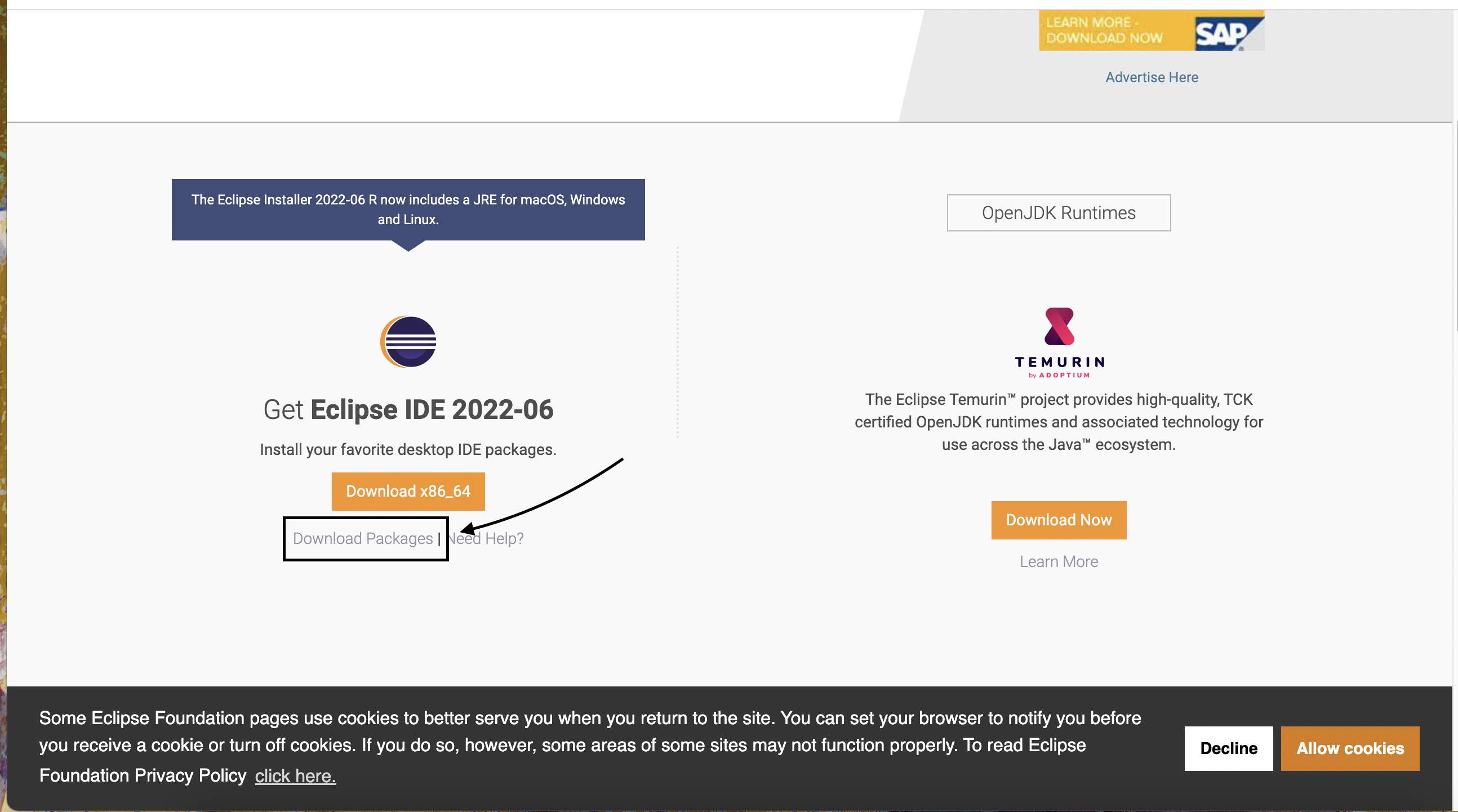
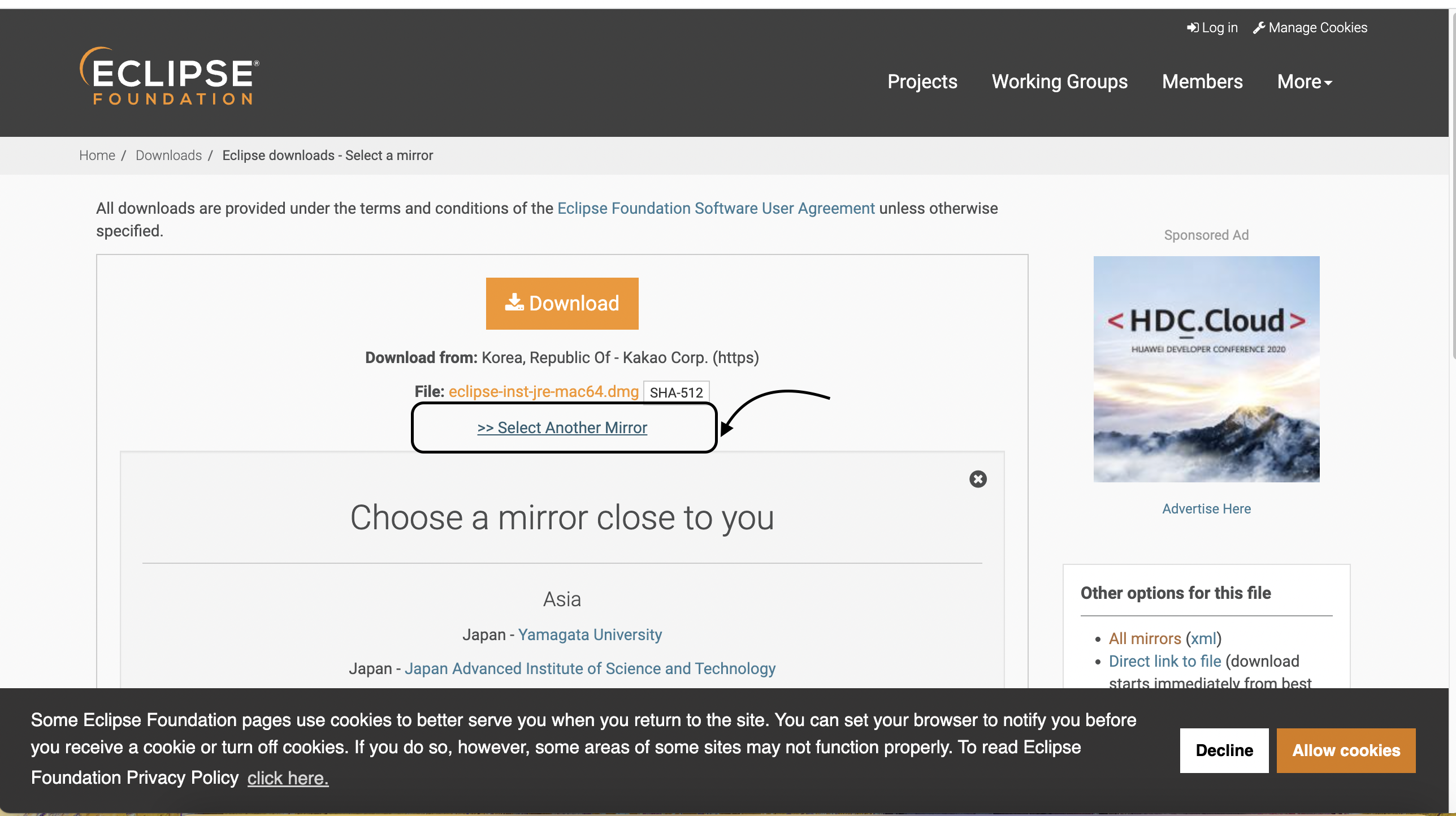
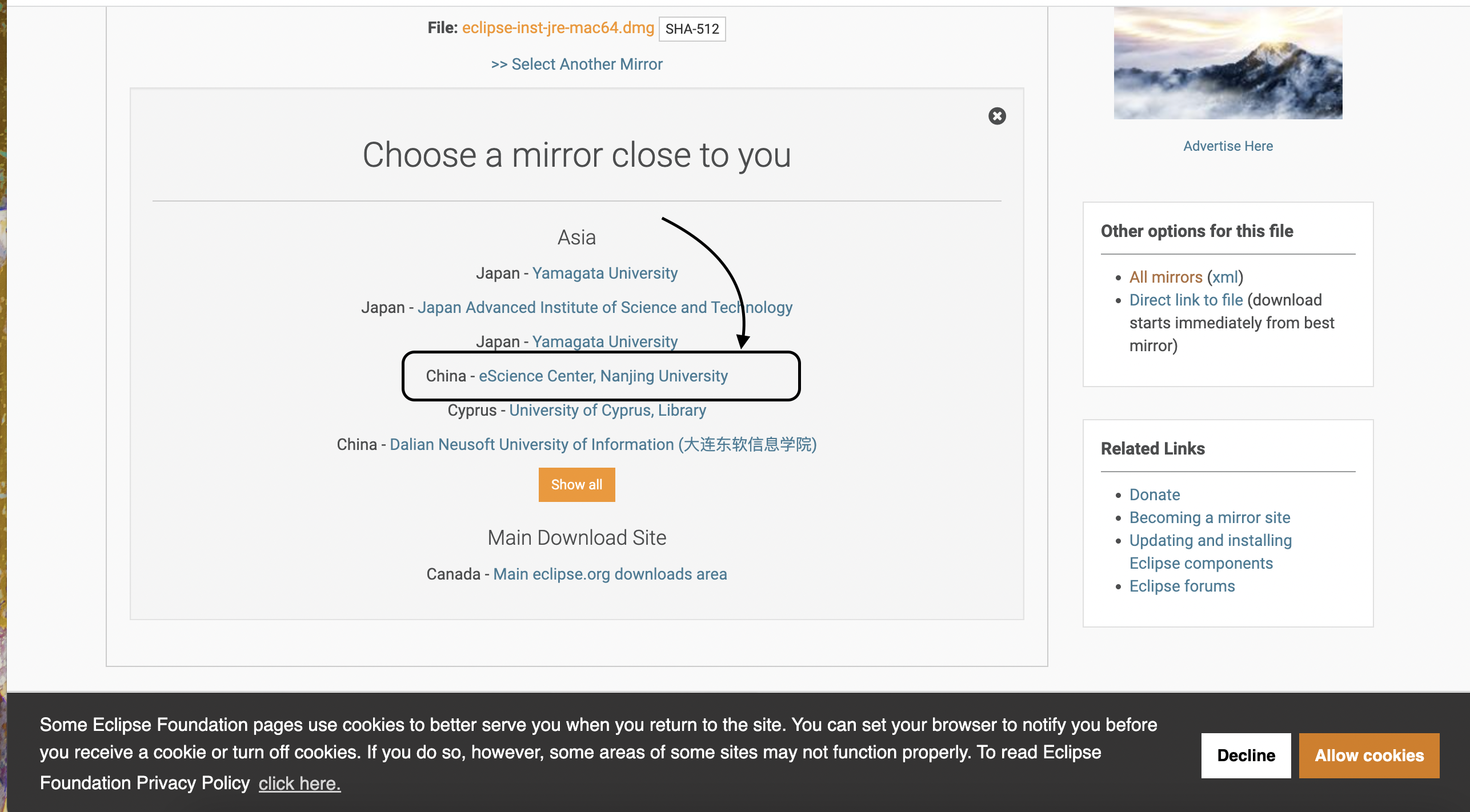
-
安装,后面就是根据提示进行安装即可。(后序教程学会再分享)
本文由 mdnice 多平台发布